- 1. Enregistrer l'écran avec le son et la webcam
- 2. Enregistrer l'écran des appareils iOS sur l'ordinateur
- 3. Créer facilement des vidéos professionnelle avec des outils d'IA, des effets et d'autres ressources créatives
- 4. Utilisez la puissance de l'IA pour améliorer la qualité de la voix, réduire les bruits de fond
- 5. Outils IA puissantes : générateur de miniature, générateur de clip, changeur de voix, texte en voix ou voix en texte, etc.

Supprimer le son d'une vidéo à l'aide de Wondershare DemoCreator
La création et l'édition de vidéos sont devenues une activité à part entière, que beaucoup de gens embrassent en ce siècle. Alors que la créativité était censée se manifester à mains nues à une époque antérieure, la technologie nous a aidés à développer des moyens contemporains de montrer la créativité qui sommeille dans l'esprit de chacun. Le montage vidéo est un mécanisme stimulant qui permet de faire preuve de l'ingéniosité qui peut être développée en modifiant les images d'une vidéo. Cela peut sembler trop facile si l'on se réfère à son nom, mais ce n'est en aucun cas une tâche aisée. Développer une vidéo en y ajoutant des détails de finition est un métier de vétéran dans ce domaine, car il faut avoir l'expérience et les connaissances nécessaires pour gérer un montage vidéo. Parmi les divers aspects de l'édition d'une vidéo, cet article traite des différents mécanismes utilisables pour supprimer parfaitement le son d'une vidéo avec le concours d'un éditeur vidéo.
Wondershare DemoCreator est un outil d'édition vidéo intuitif qui présente une interface très intéressante tant pour les débutants que pour les vétérans. Cet éditeur fournit efficacement à ses utilisateurs deux méthodes différentes et détaillées de suppression du son d'une vidéo.
Méthode 1 : Supprimer le son de la vidéo en utilisant la fonction " Détacher l'audio ".
La première méthode applicable par tout utilisateur désireux de supprimer le son d'une vidéo consiste à recourir à la fonction Détacher l'audio proposée par Wondershare DemoCreator. Pour exécuter cette opération avec succès, vous devez suivre les étapes indiquées ci-dessous.
Étape 1 : Télécharger et installer Wondershare DemoCreator.
Avant de faire usage du logiciel pour supprimer le son d'une vidéo, il vous faut l'installer sur votre bureau. Pour ce faire, vous devez simplement télécharger le logiciel depuis son site officiel, puis l'installer à un emplacement approprié. Vous pouvez vous inscrire sur le logiciel, pour autant que vous souhaitiez progresser à partir de la version d'essai.
 Téléchargement sécurisé
Téléchargement sécurisé Téléchargement sécurisé
Téléchargement sécuriséÉtape 2 : Importer la vidéo dans l'éditeur vidéo Wondershare DemoCreator
Puisque la tâche consiste à supprimer le son d'arrière-plan d'une vidéo, qui peut être n'importe quel son encombrant qui entrave l'effet de la vidéo que vous essayez de représenter, vous devez importer cette vidéo sur la timeline du logiciel. Pour cela, il vous suffit de sélectionner le fichier en accédant au sous-menu "Fichier" et en choisissant l'option "Importer un fichier multimédia" ou "Importer un dossier multimédia". Vous pouvez également sélectionner les fichiers à partir de l'icône "Importer" qui se trouve dans le panneau de la médiathèque ou simplement "Ajouter des fichiers" dans l'onglet de la timeline.

Étape 3 : Faire glisser la vidéo sur la timeline
Une autre méthode pour ajouter une vidéo sur la timeline consiste à la faire glisser et à la déposer. Les fichiers peuvent être sélectionnés dans la bibliothèque multimédia et glissés sur la timeline pour les ajouter au projet.
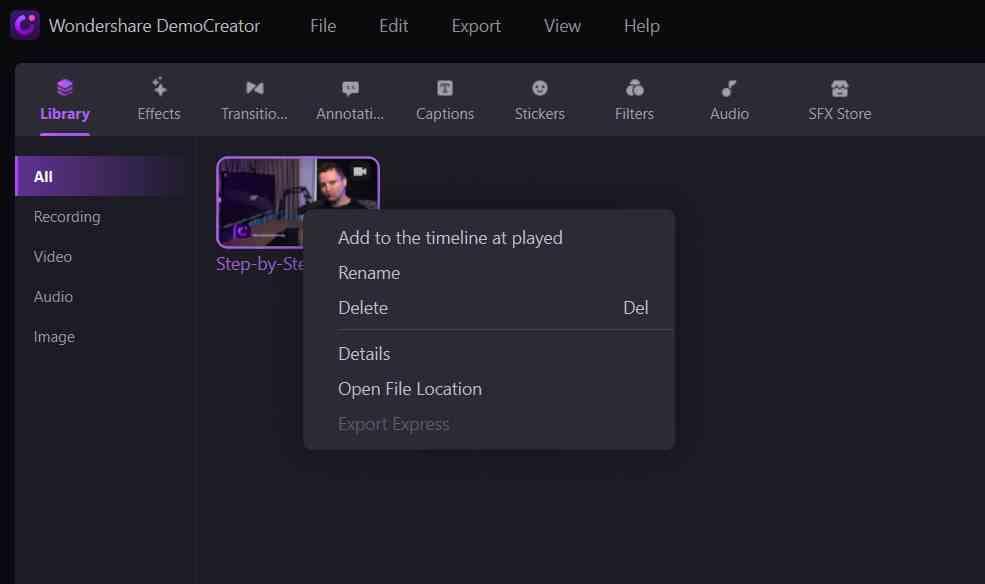
Étape 4 : Sélectionner l'option " Détacher l'audio ".
Avec le clip vidéo sur la timeline, le processus de suppression du son de la vidéo est simple. Pour détacher le son de la vidéo, faites un clic droit sur la vidéo pour afficher un menu déroulant. Sélectionnez l'option "Détacher l'audio". Le fichier audio sera séparé et sera visible séparément sur la timeline.
Étape 5 : Supprimer la piste audio
La piste audio d'origine étant séparée de la vidéo, vous pouvez à présent taper sur la piste audio et la faire supprimer de manière simple. La piste audio est alors supprimée avec succès de la vidéo.
Étape 6 : Exporter la vidéo
Une fois le montage terminé, il suffit d'exporter la vidéo dans l'un des principaux formats de fichier. Définissez un nom et un emplacement pour le fichier ainsi que ses principaux paramètres tels que la résolution, la fréquence d'images et le débit binaire dans la fenêtre.
Méthode 2 : Supprimer le son de la vidéo grâce à la fonction " Sourdine ".
Une autre solution pour supprimer le son d'une vidéo consiste à le mettre en sourdine à partir des paramètres de l'éditeur vidéo Wondershare DemoCreator. Pour ce faire, vous devez suivre les étapes indiquées :
Étape 1 : Importer la vidéo
Dans un premier temps, importez la vidéo en sélectionnant l'option correspondante dans la barre d'outils ou par le biais de l'icône présente dans la "Bibliothèque multimédia". Cela vous permettra d'importer n'importe quel fichier se trouvant sur votre bureau dans l'éditeur vidéo pour une exploitation ultérieure.
Étape 2 : Faire glisser la vidéo sur la timeline
Les fichiers contenus dans la bibliothèque multimédia de Wondershare DemoCreator peuvent être simplement glissés et déposés sur la timeline. Vous devez effectuer cette opération pour ajouter des fichiers sur la timeline en vue d'une édition ultérieure.
Étape 3 : Cliquer sur la vidéo et la mettre en sourdine
Après avoir ajouté la vidéo, le processus de mise en sourdine est assez similaire à celui du détachement de l'audio. Faites un clic droit sur la vidéo présentée sur la timeline et sélectionnez l'option " Mettre en sourdine ". Cela vous permettra de supprimer le son de la vidéo.
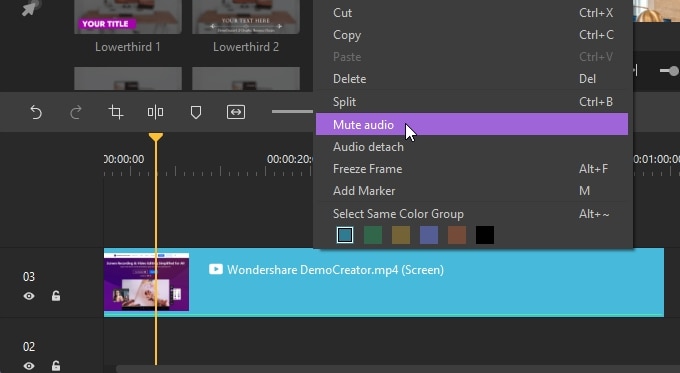
Étape 4 : Exporter la vidéo
Après avoir terminé le montage d'une vidéo, vous pouvez sauvegarder le fichier en l'exportant. Pour cela, vous devez sélectionner le format de fichier, la résolution du fichier, la fréquence d'images et le débit binaire, ainsi que d'autres paramètres importants afin de réussir à l'exporter sur le système.
 Astuce pro
Astuce proCliquez ici pour obtenir les conseils sur les meilleurs logiciels de voix off pour Windows/Mac
Movavi fait partie des meilleurs logiciels qui ont permis d'apporter de précieux suppléments à l'édition vidéo grâce à leurs outils efficaces. Cette application de suppression du son est une autre solution pour supprimer le son d'une vidéo. Si vous souhaitez utiliser l'application pour supprimer le son, veuillez suivre ces quelques étapes simples.
Étape 1 : Installation
Suivez les instructions à l'écran pour installer l'application.
Étape 2 : Ajout de fichiers
Après avoir ouvert un nouveau projet, appuyez sur l'option "Ajouter des fichiers multimédias" pour sélectionner les fichiers voulus.

Étape 3 : Suppression de l'audio
Pour supprimer l'audio, tapez sur la piste et sélectionnez l'option qui correspond à "Supprimer".

Étape 4 : Sauvegarde
Après avoir terminé, sélectionnez l'option "Exporter" pour enregistrer le fichier si nécessaire. Une fois les options choisies, appuyez sur "Démarrer" pour lancer la sauvegarde.
Wondershare DemoCreator contre Movavi
Wondershare DemoCreator constitue un package complet avec des solutions d'enregistrement d'écran et de montage vidéo. Tout en gardant un équilibre dans les deux sections, il présente un ensemble de fonctionnalités très détaillées permettant l'enregistrement d'écran d'une zone sélectionnée à 30 images par seconde. Movavi, quant à lui, offre cette fonctionnalité à 60 images par seconde. De nombreuses fonctionnalités proposées par Wondershare dans le domaine du montage vidéo sont plus détaillées que celles proposées par Movavi.
En outre, la facilité d'utilisation est un autre atout qui contribue à faire passer Wondershare DemoCreator nettement au-dessus de Movavi. En outre, Movavi ne fournit pas de fonctionnalités audio complètes, comparativement à celles que DemoCreator offre à ses utilisateurs. Wondershare DemoCreator est assurément une option qui peut être considérée lorsqu'on souhaite acquérir une solution parfaite pour l'édition vidéo, en particulier pour la suppression du son d'une vidéo. Alors, Wondershare DemoCreator ou Movavi, quel éditeur vidéo préférez-vous ?

![Top 10 des logiciels de studio d'enregistrement gratuits [Mise à jour 2025]](https://images.wondershare.com/democreator/thumbnail/edit-videos-on-windows.jpg)


